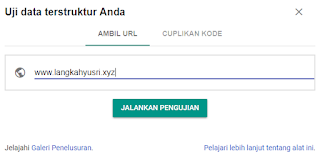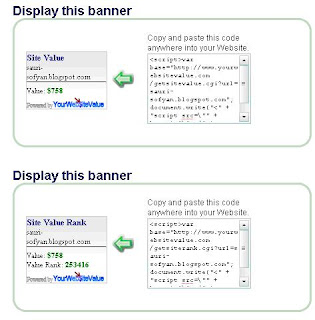kemarin sih sedikit basa-basi di Mr.Google, bisa gak buat studio sendiri di rumah menggunakan aplikasi, ehhhh ternyata bisa dan aplikasinya pun ada. heheheh maklum saya juga belajar ciptain lagu hehehe jadi musisi gitu hehehe. ehh mala curhat langsung aja guys saya bagi sedikit yang saya ketahui!!!!!!!!!!
FL Studio atau
Fruity loops merupakan salah satu software yang paling populer dan menarik di dunia produksi
musik. Dengan
program ini, kita bisa melakukan beberapa hal seperti untuk membuat, mengedit, merekam, mengatur, dan memadukan bermacam-macam suara yang bisa dibuat sehingga menghasilkan kualitas audio yang terdengar lebih professional jika kita bisa menggunakannya dengan baik.
Mungkin disanalah letak kebingungan seseorang saat ingin mencoba membuat musik menggunakan program ini, yaitu karena sedikit bingung
cara menggunakan FL Studio atau Fruity
loops. karena kebetulan saya sudah pernah mencoba menggunakan Aplikasi ini, maka saya akan mencoba memberikan sedikit Tips dasar cara menggunakan FL Studio Fruity Loops. Sekali lagi saya sampaikan, ini hanyalah dasarnya saja, karena jika harus menjelaskan semuanya pasti akan sangat panjang sekali ceritanya. Tapi walaupun ini hanya tips dasar saja, saya yakin, siapapun akan bisa melanjutkan ketingkat yang lebih OK lagi dalam menggunakannya.
Beberapa hal yang akan saya bahas diantaranya : Cara membuat suara Drum, Bass, Keyboard, dan Gitar. Karena keempat suara tersebut adalah alat musik yang paling umum digunakan dalam rangkaian musik dan lagu yang sering kita dengar.
Pertama-tama buka dulu Programnya jika sudah ada terinstall dikomputer.
Cara membuat suara DrumSetelah FL studio terbuka, Lihat pada bagian sebelah kanan tampilan Fruity Loops pada komputer,
disana ada beberapa menu pilihan bermacam-macam suara. Untuk menemukan suara drum,
Klik pada bagian PACKS, kalau pada FL Studio versi 8, tulisan PACKS ada di urutan ke 10 dari atas. Kemudian klik pada tulisan FPC. Pada bagian FPC akan ditemukan beberapa jenis suara yang terdapat pada Drum, seperti Cymbals, Hi
Hats, Kick Drum, Percussion, Side Stick_Rims,
Snare Drums, dan Toms.
Sekarang
coba klik pada Snare Drums kemudian klik beberapa bagian suara Snare Drums yang ada dibawahnya. Jika komputer sudah terhubung dengan speaker active atau Headphone maka akan terdengar suara Snare Drums tersebut. Untuk lebih jelasnya lihat gambar dibawah ini.
Dari gambar diatas, yang dilingkari warna kuning itu adalah bagian yang harus dibuka untuk menemukan suara drum yang diinginkan. Untuk yang dilingkari warna merah itu adalah salah satu jenis suara
snare drum yang ada, coba klik kanan, kemudian pilih OPEN IN NEW CHANNEL, maka akan terbuka pada
tempat yang dilingkari warna hijau. Lalu klik kanan yang dilingkari warna hijau dan pilih PIANO ROLL, maka akan muncul tampilan tut piano seperti yg ada pada gambar.
Sekarang kita bisa menyesuaikan ketukan suara drum yang kita inginkan melalui tampilan PIANO ROLL yang ada.Seperti gambar yang ada diatas ini bisa dilihat garis-garis hijau-nya ada yang panjang dan ada yang pendek, Jika ingin memanjangkan garisnya, bisa menggunakan mouse komputer dengan menarik bagian garis tersebut. Pada suara drum, garis panjang tersebut tidak terlalu berpengaruh, lain halnya pada suara Gitar, Bass, dan Keyboard, ini akan sangat berpengaruh sekali, semakin panjang garis yang kita tarik, maka akan semakin panjang dan lama juga suara yang dikeluarkan.
Cara membuat suara GitarCaranya masih sama seperti diatas, pilih PACKS kemudian GUITAR lalu ACOUSTIC, pasti ketemu dengan suara gitar akustik biasa. atau yang sering disebut gitar bolong.
Untuk suara gitar listrik ada pada bagian STRINGS lalu klik STR_PC_C1, maka ketemulah dengan suara seperti Gitar metal yang menggunakan efek Lead Guitar yang dimainkan menggunakan Booster atau efek gitar Zoom.
Cara membuat suara BassTahapnya masih sama, tepat dibawah PACKS pasti langsung kelihatan tulisan Basses. Untuk suara Bass ini pilihannya tidak terlalu banyak, karena memang suara Bass ini jarang sekali kita mendengarnya dalam sebuah lagu dengan variasi suara yang bermacam-macam.
Cara membuat suara Keyboad Setelah PACKS kita bisa mencari beberapa macam suara Keyboard pada bagian CHOIRS, PADS, PERCS, SYMSYNTH, dan STRINGS.
Selain bisa menghasilkan jenis suara diatas, software ini juga sering digunakan para DJ untuk menciptakan suara-suara dengan efek keren yang sering kita dengar pada musik yang mereka buat.
Nah, bagaimana ? apakah ini sudah jelas ? Jika sudah menguasai tips dasar ini dengan baik, untuk melanjutkan membuat sesuatu yang lain menggunakan program ini pasti bisa dengan sendirinya. Apalagi jika benar-benar rajin mempelajarinya, pasti nanti akan bisa merubah suara yang ada menggunakan efek-efek yang tersedia dalam program FL Studio. Semoga saja, siapapun yang ingin mempelajarinya, dengan membaca tulisan ini bisa menjadi seorang ahli cara membuat suara musik Drum, Gitar, Keybord, Bass menggunakan FL Studio Fruity Loops di Komputer.